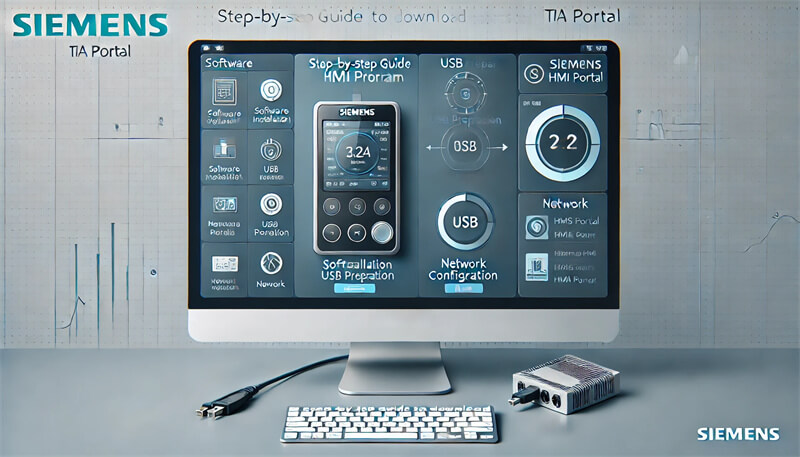Punti chiave
| Domanda | Risposta |
|---|---|
| Quale software è richiesto? | TIA Portal, SIMATIC ProSave, Microsoft Visual C++ 2010, .Net Framework 4.5 |
| Quale hardware è necessario? | Dispositivo HMI Siemens, disco USB, connessione di rete |
| Come iniziare un nuovo progetto? | Creare un nuovo progetto nel TIA Portal, aggiungere il dispositivo HMI, compilare il progetto |
| Come scaricare tramite rete? | Configurare l'interfaccia PG/PC, trasferire il programma, verificare il trasferimento |
| Come scaricare tramite USB? | Preparare l'USB, collegarlo al computer, trasferire il progetto, caricarlo sul pannello operatore |
| Problemi comuni e soluzioni? | Risolvere errori comuni e domande frequenti, fornire suggerimenti per la risoluzione dei problemi |
| Consigli degli esperti? | Ottimizza il flusso di lavoro, utilizza ProSave in modo efficace |
| Risorse addizionali? | Tutorial video, link per ulteriori letture |
introduzione
Nel mondo dell'automazione industriale, il portale Siemens TIA si distingue come un potente strumento per la gestione e la programmazione delle interfacce umane-machine (HMIS). Che tu sia un principiante o un utente esperto, capire come scaricare i programmi Siemens HMI nel portale TIA può semplificare il flusso di lavoro e migliorare la produttività. Questa guida mira a fornire una procedura dettagliata e passo-passo per aiutarti a padroneggiare questo processo.
Prerequisiti e preparazioni
Requisiti software
Prima di immergerti nel processo di download, assicurati di avere il seguente software installato sul tuo sistema:
- Portale TIA: Il software principale per la programmazione HMI Siemens.
- Simatic ProSave: Essenziale per il backup e il ripristino dei programmi HMI.
- Pacchetto ridistribuibile di Microsoft Visual C++ 2010 (x86): Necessario per la compatibilità.
- Microsoft.Net Framework 4.5: Necessario per l'esecuzione di TIA Portal.
Requisiti hardware
Assicurati di avere l'hardware necessario per facilitare il processo di download:
- Dispositivo HMI Siemens: Un dispositivo compatibile come Simatic HMI KTP 700 Basic DP.
- Disco USB: Preferibilmente vuoto, con una capacità di almeno 16 GB.
- Connessione di rete: Per i trasferimenti basati sulla rete garantire un collegamento stabile tra il PC e il pannello operatore.
Configurazione dell'ambiente
Una corretta configurazione è fondamentale per un processo di download regolare. Segui questi passaggi per preparare il tuo ambiente:
- Installa tutto il software richiesto: Assicurarsi che TIA Portal, SIMATIC ProSave e altri prerequisiti siano installati e aggiornati.
- Configurare le impostazioni di rete: Collegare il PC al pannello operatore tramite una rete affidabile.
- Preparare il disco USB: formattare il disco USB, se necessario, e assicurarsi che sia vuoto per evitare conflitti.
Creazione e preparazione del progetto HMI
Avvio di un nuovo progetto
Inizia creando un nuovo progetto in TIA Portal:
- Aprire il portale TIA: avvia il software sul tuo PC.
- Crea un nuovo progetto: Vai al menu "progetto" e seleziona "nuovo progetto". Fornisci un nome e salva la posizione per il tuo progetto.
- Aggiungi un nuovo dispositivo: Nell'albero del progetto, fare clic con il tasto destro su "dispositivi & Reti "e selezionare" Aggiungi nuovo dispositivo ". Scegli il tuo modello HMI dall'elenco.
Compilazione del progetto
Prima del download, assicurati che il tuo progetto sia privo di errori:
- Compilare il progetto: Vai al menu "Progetto" e seleziona "Compila". In alternativa, utilizzare il collegamento 'Ctrl + B'.
- Verifica la presenza di errori: risolve eventuali errori o avvisi visualizzati durante la compilazione per garantire un trasferimento regolare.
Download del programma HMI tramite rete
Requisiti per il trasferimento di rete
Assicurarsi che siano soddisfatte le seguenti condizioni per un trasferimento di rete:
- Software installato: verificare che tutti i prerequisiti software siano installati sul PC.
- Connessione di rete: verificare che il PC e il pannello operatore siano collegati tramite la stessa rete.
Guida passo passo
- Configurare l'interfaccia PG/PC: Nel portale TIA, vai su "Online" > 'Impostazioni' > 'PG/PC Interface'. Seleziona l'interfaccia appropriata per la configurazione della rete.
- Trasferisci il programma: Nell'albero del progetto, fare clic con il pulsante destro del mouse sul dispositivo HMI e selezionare "Scarica su dispositivo". Seguire i suggerimenti per avviare il trasferimento.
- Verifica il Trasferimento: Al termine del download controllare il corretto funzionamento del programma sul pannello operatore.
Download del programma HMI tramite USB
Preparazione USB
Prepara il tuo disco USB per il processo di download:
- Formattare l'USB: Se necessario, formattare il disco USB per assicurarsi che sia vuoto e pronto per l'uso.
- Trasferisci il progetto: collegare l'USB al computer e aprire il progetto HMI in TIA Portal.
Guida passo passo
- Collega l'USB al computer: inserisci il disco USB nella porta USB del computer.
- Selezionare il dispositivo in TIA Portal: Selezionare il pannello operatore nella navigazione del progetto.
- Trasferisci progetto su USB: Vai su "Reader Card/USB Memory", trascina il progetto sul disco USB e lascialo cadere lì. Fai clic su "Carica" e attendi il completamento del trasferimento.
- Scarica da USB al dispositivo HMI: Rimuovere l'USB dal computer e inserirlo nel dispositivo HMI. Passare a "Impostazioni" > 'Servizio & Messa in servizio > "Project Download" sull'HMI. Segui i suggerimenti per completare il download.
Risoluzione dei problemi comuni
Nonostante segua meticolosamente i passaggi, potresti riscontrare alcuni problemi durante il processo di download. Ecco alcuni problemi comuni e le relative soluzioni:
Errori comuni e soluzioni
- Progetto non trovato su USB:
- Soluzione: assicurarsi che l'USB sia formattata correttamente e contenga i file di progetto corretti. Ricontrolla la struttura dei file sull'USB.
- Il trasferimento di rete non riesce:
- Soluzione: verificare che le impostazioni di rete siano configurate correttamente. Assicurarsi che sia il PC che il pannello operatore si trovino sulla stessa rete. Controlla eventuali firewall o impostazioni di sicurezza che potrebbero bloccare il trasferimento.
- Problemi di compatibilità:
- Soluzione: verificare che tutte le versioni software prerequisite corrispondano a quelle richieste dal pannello operatore. A volte potrebbe essere necessario aggiornare o downgrade il firmware.
Domande frequenti
D: Posso modificare un progetto dopo averlo trasferito tramite ProSave? R: No, ProSave viene utilizzato solo per il backup e il ripristino. Non consente la modifica del progetto nel TIA Portal.
D: Cosa succede se il mio dispositivo HMI non viene visualizzato in TIA Portal? R: Assicurarsi che il dispositivo HMI sia collegato e alimentato correttamente. Verifica che sul tuo PC siano installati i driver corretti.
Suggerimenti degli esperti e migliori pratiche
Ottimizzazione del flusso di lavoro
Per migliorare la tua efficienza quando lavori con i programmi Siemens HMI in TIA Portal, considera questi suggerimenti degli esperti:
- Backup regolari: Conserva sempre un backup dei tuoi progetti utilizzando ProSave. Ciò garantisce di poter ripristinare rapidamente i programmi HMI se qualcosa va storto.
- Procedure standardizzate: sviluppare una procedura standardizzata per i trasferimenti di progetti. Ciò include la creazione di una lista di controllo per garantire che tutti i passaggi siano seguiti correttamente.
- Rimani aggiornato: Mantieni aggiornati il software e il firmware. Gli aggiornamenti regolari di Siemens includono spesso correzioni di bug e nuove funzionalità che possono migliorare il tuo flusso di lavoro.
Usare ProSave in modo efficace
ProSave è un potente strumento per la gestione di progetti HMI. Ecco alcuni suggerimenti per utilizzarlo in modo efficace:
- Backup prima di modifiche importanti: creare sempre un backup prima di apportare modifiche significative ai programmi HMI. Ciò ti consente di ripristinare una versione stabile, se necessario.
- Etichetta i backup in modo chiaro: durante la creazione dei backup, utilizzare etichette chiare e descrittive. Questo aiuta a identificare la versione corretta durante il ripristino.
- Prova restauri: Testare periodicamente il processo di ripristino. Ciò garantisce che i backup siano affidabili e che tu abbia familiarità con i passaggi di ripristino.
Risorse addizionali
Per coloro che desiderano approfondire la programmazione Siemens HMI e TIA Portal, le seguenti risorse possono essere preziose:
Tutorial video
- Come eseguire un download iniziale su un HMI tramite TIA Portal: un tutorial video completo che copre il processo di download iniziale.
- Download del programma HMI tramite USB nel TIA Portal: Guide video dettagliate sull'utilizzo dell'USB per i trasferimenti di programmi HMI.
Ulteriori letture
- Guida completa per collegare il PLC Siemens a un HMI: Esplora istruzioni dettagliate sull'integrazione di PLC e HMI Siemens.
- Padroneggiare la programmazione dei PLC Siemens: una guida completa a TIA Portal: Ottieni informazioni più approfondite sulla programmazione dei PLC Siemens utilizzando TIA Portal.
Conclusione
Scaricare i programmi Siemens HMI utilizzando TIA Portal è un processo semplice se affrontato metodicamente. Seguendo i passaggi descritti in questa guida è possibile garantire un trasferimento agevole ed efficiente dei programmi HMI. Per ulteriore assistenza o informazioni dettagliate sui prodotti Siemens, visitareControlNexus.
AControlNexus, ci impegniamo a fornire PLC, HMI e inverter Siemens di alta qualità per migliorare i vostri progetti di automazione industriale. Fondati nel 2013, ci siamo costruiti una reputazione di eccellenza e affidabilità nel settore.